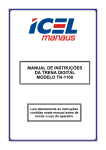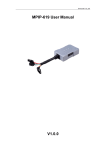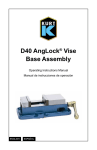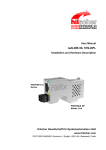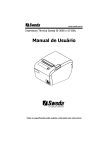Download PR MN-150LT USER MANUAL(SWEDA_
Transcript
SMT-200 Monitor Touch SWEDA MANUAL DO USUÁRIO Manual do Usuário SMT-200 Edição de Julho de 2014 Este manual tem caráter técnico-informativo, sendo propriedade da SWEDA. Todos os direitos reservados. Nenhuma parte deste manual pode ser reproduzida ou armazenada por processo mecânico, eletrônico, de fotocópia, de gravação ou de qualquer outro tipo, sem autorização prévia e por escrito da SWEDA. Todos os cuidados foram tomados na preparação deste manual. Entretanto, a SWEDA não assume nenhuma responsabilidade por erros, imprecisões ou omissões em seu conteúdo, assim como por quaisquer tipos de danos, perdas ou lucros cessantes decorrentes do uso da informação aqui contida. As informações contidas neste manual estão sujeitas a alteração sem prévio aviso CONTEÚDO Precauções ................................................................................................................................1 Desembalando ..........................................................................................................................3 1. Detalhes da Estrutura Externa...............................................................................................4 2. Instalação ..............................................................................................................................6 2.1 Requerimentos...........................................................................................................6 2.2 Passos a seguir ...........................................................................................................6 2.3 Menu OSD ..................................................................................................................6 3. Especificação .........................................................................................................................8 4. Conector da Interface............................................................................................................9 5. Instalação do Touch Screen .................................................................................................10 5.1 Instalação do Driver do Touch Screen ......................................................................10 5.2 Ajustes......................................................................................................................15 6. Resolvendo problemas........................................................................................................17 7. Termo de Garantia...............................................................................................................17 8. Manutenção Diária..............................................................................................................19 8.1 Limpeza ....................................................................................................................19 PRECAUÇÕES Siga todos os avisos e instruções marcadas no produto. Nossos produtos utilizam tomadas padrões que possuem pólos com aterramento, não altere. Por favor, verifique se a voltagem é a mesma da placa de identificação do produto. Verifique se o pino de aterramento do cabo de alimentação insere na tomada e verifique se a tomada de terra está realmente aterrada. Se mal aterrada ou não ligado ao terra, pode haver choque elétrico, incêndio ou danos ao equipamento. Por favor, coloque o terminal na posição afastada da passagem das pessoas. Recomendamos a instalação de uma unidade de energia/estabilizados nas regiões do país onde ocorra instabilidade de energia elétrica. Deixar um espaço livre de aprox. 15 cm ao redor do Monitor. Proibia o uso de objetos duros ou afiados ao tocar/operar na tela sensível ao toque. Evite bloquear ou cobrir as aberturas. Evite que qualquer objeto ou líquido caia dentro do Monitor a fim de evitar choque elétrico ou incêndio. Se você continuar a utilizar o Monitor na condição de uma grande quantidade de fumaça, odor ou ruído estranho, isso pode causar incêndio ou choque elétrico. Por favor, desligue o Monitor imediatamente, retire o cabo de alimentação da tomada, e entre em contato com a SWEDA. Todas as conexões dos periféricos deverão estar firmes. Verifique se os parafusos de fixação dos conectores estão bem apertados. Por favor, coloque o Monitor em local arejado, plano, firme e evite a luz solar direta. Instale-o em condições ambientais estáveis de temperatura e umidade, sem mudanças bruscas. Por favor, não utilize o Monitor na condição onde ocorra queda de líquido e também não usar a mão molhada para operar este produto. 1 Este é um produto de nível A, que pode causar interferência de rádio. Neste caso, os clientes devem tomar as medidas cabíveis para evitar interferências. O fabricante tem o direito de modificar o conteúdo desse manual sem aviso prévio. Nota: quando não estiver usando o sistema PC, por favor desligue todos os equipamentos. 2 Desembalando Antes de instalar o Monitor, por favor, leia esse manual e, depois de abrir a embalagem, verifique os seguintes componentes estejam ou não danificado (se houver algum dano, entre em contato com a SWEDA), e verifique se os acessórios estão completos. Acessórios Um Guia Rápido, um cabo de alimentação, um cabo de vídeo, um cabo USB, um CDROM com os Drivers e manual. Se alguma parte acima estiver faltando, por favor contacte a SWEDA imediatamente. 3 1. Detalhes da Estrutura Externa Partes Principais do Monitor: 4 Painel e conectores: 5 2. Instalação 2.1 Requerimentos O aparelho deve ser instalado em um local bem arejado, plano e estável, e deve-se evitar a luz solar direta para manter as condições ambientais, tais como temperatura e umidade. Certifique-se de que a energia é desligada ao conectar o monitor com os periféricos. Todos os cabos devem estar bem conectados. Não puxe o cabo quando o aparelho estiver ligado. A saída do cabo de energia do Monitor deve ter uma tomada elétrica padrão com fio terra, a faixa de tensão deve ser de 120 ~ 240V, resistência de aterramento da alimentação deve ser inferior a 0,1 Ω, a temperatura ambiente deve ser de 5 ℃ ~ 50 ℃, e a humidade deverá situar-se entre 40% a 90%. 2.2 Passos a seguir: 1. Conectar o cabo VGA no Monitor e a outra extremidade no PC. 2. Conectar o cabo USB do Touch Screen no PC e instale o Driver corretamente. 3. Conecte o cabo de alimentação a rede elétrica. 4. Ligue o Monitor e o PC. 2.3 Menu OSD 1. Pressione menu: Quando o monitor estiver com sinal, prima MENU no painel do teclado para entrar no menu OSD. Use os botões para cima e para baixo para adicionar ou subtrair valores correspondentes e pressione a tecla Esc para sair e confirmar. 2. Funções dos botões de controle: MENU menu de exibição ou saída OSD UP 1) Controle de Brilho/Contraste quando em OSD 2) Adicionar valores de opções do OSD 3) Escolha as opções do OSD em sentido anti-horário DOWN 1) Ajuste o volume ou escolha mute 2) Subtraia valor da opção OSD 6 SELECT 1) Escolha analógica ou digital 2) Escolha a opção no menu OSD POWER Abra ou feche o monitor Depois de ajustar o valor, essas informações devem ser salvas. 7 3. Especificação ITEM ESPECIFICAÇÃO Área do Display (mm) 304.1(H) × 228.1(V)(15.0-inch diagonal) Pixel Pitch (mm) 0.297 (H) × 0.297 (V) Color Pixel Arrangement RGB vertical stripe Display Mode Normal branco Numero de cores 262k(6bit/color),16.7M(8bit/color) Luminancia (cd/m2) 450 Angulo de Visão (CR ≥ 10) −80~80°(H), −70~70°(V) Tratamento da Superfície Anti-glare e hard-coating 3H Interfaace Elétrica LVDS (6 bit/8 bit) Direção de Visão Higher Contrast ratio: 6 o'clock Less gray scale reversal: 12 o'clock Backlight LED 8 4. CONECTOR DA INTERFACE (1) CN 1(Sinal da Interface) 9 5. Instalação do Sistema Touch Ambiente de instalação: Suporte WinXP, Win7. 5.1 Passo a seguir: 1. Abra o CD e execute os arquivos files G:\ SMT200.7z\touch tool and drivers\CapwaySetup-4.3.3.3-140226 for XP Win7.exe 2. Selecione o item Install Multi-monitor driver e clique em Next. 10 3. Selecione o item Install RS232 driver e clique em Next. 4. Selecione o destino da instalação e clique em next. 11 5. Clique em Next na tela abaixo. 6. Clique em Install para iniciar a instalação. 12 7. Clique em continuar mesmo assim. 8. Selecione Yes, restart the computer now e clique em Finish, para reiniciar o computador. 13 5.2Ajustes 5.2.1 Abra o Menu Iniciar – Todos os programas – Touch Utility – Touch Tool. 14 5.2.2 Clique no botão Linearidade 9 pontos. 5.2.3 Quando a seguinte página aparecer, Clique no cursor verde (setas) na sequência. 15 5.2.5 Ao finalizar a sequência de calibração, clique em OK. 16 6. Resolvendo Probelmas Problemas Tela Escura. Possíveis soluções Certifique-se que o monitor está ligado e o cabo de alimentação conectado corretamente a uma tomada Monitor não está funcionando quando ligado na tomada elétrica. Verifique a conexão entre o cabo de força e fonte da alimentação; Se o cabo VGA está devidamente conectado; Verifique a conexão do conector USB; Se o computador já foi iniciado, reinicie novamente para ver a tela de inicialização do windows; Se a tela de inicialização do windows aparecer, o computador está iniciando , no modo de compatibilidade (modo de segurança para Windows me/xp/2000), portanto troque a frequência da placa de vídeo (favor verificar para uma resolução ideal); Se você não vizualiza a tela de inicialização do windows, favor contactar a SWEDA; Se você vê a mensagem “not support input” (entrada não suportada). O sinal da placa de vídeo excede a resolução máxima normal e frequência do monitor; Ajuste a resolução e frequência máximas para fazer o monitor funcionar normalmente; Perda de Foco da Certifique-se que não há nenhuma extensão ou imagem e fantasmas: adaptador conectada ao cabo VGA. É recomendável ajustar os controles de que o monitor esteja diretamente conectado à saída brilho e contraste. da placa de vídeo na parte traseira do computador. Efeito jitter, imagem Coloque o monitor longe de equipamentos piscando, ou padrão eletrônicos que podem produzir interferência moiré de interferência. Ausência de cor (vermelho, verde ou azul) elétrica; Verifique o cabo de video e certifique que não haja pinos dobrados. Certifique que o cabo do monitor está devidamente conectado ao computador. 17 7. Termo de Garantia O equipamento é garantido pela SWEDA nas seguintes condições: 1. A garantia é limitada ao período de 12 (doze) meses, contados a partir da emissão da nota fiscal de venda emitida pela SWEDA e validada a partir do recebimento do cartão devidamente preenchido. 2. Esta garantia inclui mão de obra técnica e a substituição de quaisquer partes ou peças desde que constatado defeito de fabricação. 3. Esta garantia aplica-se exclusivamente dentro do território brasileiro. 4. Constatado defeito no equipamento, o Cliente deverá entrar em contato com o representante autorizado SWEDA que efetuou a venda, que o orientará sobre os procedimentos devidos. 5. As partes e as peças substituídas passam a ser propriedade da SWEDA. 6. Esta garantia não será aplicada nas seguintes situações: a) Uso inadequado, maus tratos, negligência, acidentes, danos decorrentes do transporte, movimentação do material, agentes da natureza e defeitos elétricos externos; b) Alteração das características do equipamento, incluindo fontes e cabos de comunicação; 7. Esta garantia perderá sua validade nas seguintes eventualidades: a) Falta do preenchimento e envio do cartão de registro à SWEDA; b) Não apresentação da documentação de garantia (cartão de registro e nota fiscal de compra); c) O número de série do equipamento ter sido removido ou de alguma forma adulterado ou rasurado; d) As marcas registradoras da SWEDA tiverem sido removidas ou substituídas por qualquer marca registrada ou identificada que não seja SWEDA; e) As etiquetas de Lacre de identificação interna das peças e sub-conjuntos tiverem sido removidas ou violadas; f) O equipamento tiver sido alterado, violado ou reparado por pessoas não autorizadas pela SWEDA; 18 g) O equipamento tiver sido ligado em fonte de energia (rede elétrica, baterias, geradores, etc) de características diferentes das recomendadas para o equipamento; h) O usuário/ proprietário do equipamento será responsável pela utilização e pelos resultados obtidos com a utilização do mesmo. i) Esta garantia não cobre perdas e danos, lucros cessantes ou qualquer perda resultante do uso ou da incapacidade do produto, nem o custo de reparação ou substituição de qualquer outro bem danificado. 8. Esta garantia não inclui serviços de parametrização e/ou instalação de programa (software), configuração de itens opcionais, remoção de vírus e/ou reinstalação de software e treinamento operacional. 9. A SWEDA reserva-se o direito de cancelar esta garantia, no caso de constatação do seu produto original ou descumprimento de qualquer dos termos deste documento. 19 8. Manutenção Diária 8.1 Limpeza Quando você utilizar o Monitor por um período de tempo, a superfície do mesmo poderá acumular poeira. Se você não limpar com o tempo, a poeira pode entrar no interior da máquina afetando o uso normal. De forma a evitar quebra, remova a poeira e mantenha regularmente limpo. Nota: quando você faz o trabalho de manutenção no Monitor, por favor, retire o plugue da tomada para garantir a sua segurança. Ao limpar a superfície do Monitor, use um pano úmido e certifique que a água não entre no Monitor. Se o pano é muito úmido, pode danificar os componentes, o que pode provocar curto-circuito no Monitor e até queimar. Você pode ligar a energia de 30 minutos após a limpeza. De modo a prolongar o tempo de vida do Monitor tanto quanto possível, utilize o equipamento a uma temperatura de 5 a 50 graus. Versão 1.0 20
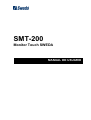

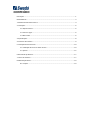
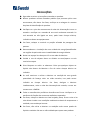
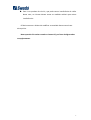

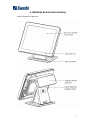


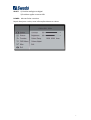
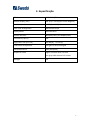

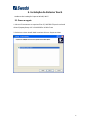
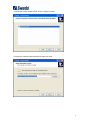
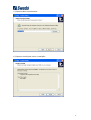
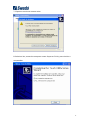
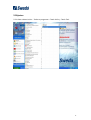
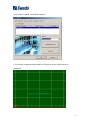
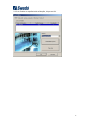
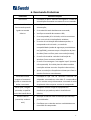
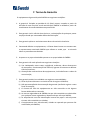


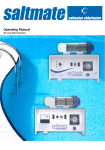
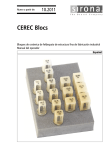
![XLite ToolSet Software [v05]](http://vs1.manualzilla.com/store/data/006304861_1-6990b54c95ba147b0c6f68f733c5e98d-150x150.png)